iProperty - カスタムの設定
iPropertyの目次
カスタムの設定
パーツのiPropertyは部品のタイトル(品名)や部品番号、材料などの情報ですが、それらはアセンブリの部品表で管理出来るのでここではパーツ及び図面のカスタムの設定について解説します。
- 1.いつも同じiPropertyのカスタムの設定を使用出来るようにテンプレート(既定では%PUBLICDOCUMENTS%\Autodesk\Inventor
%RELEASE%\Templatesフォルダの[Standard.ipt]、図面は[Standard.dwgかidw])を開いて[ファイル][iProperty]をクリックしてiPropertyを表示します。
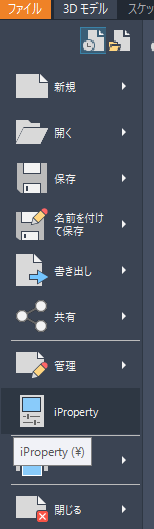
他のやり方 - 1
ブラウザで参照ファイルを右クリックし、[iProperty]を選択してiPropertyを表示します。
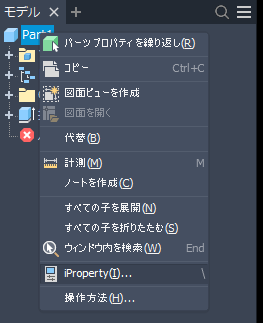
他のやり方 - 2
ショートカット\を押す。
※[iProperty]のショートカットは既定では無いので追加する必要があります。
※ショートカットの変更・追加のやり方はこちら
- 2.[カスタム]タブをクリックし、パーツの場合[名前]に[個数]などを入力
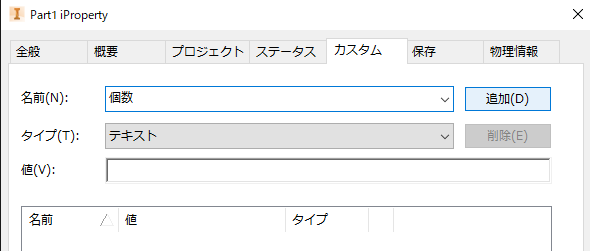
全て入力したら[OK]をクリックしファイルを保存して閉じます。
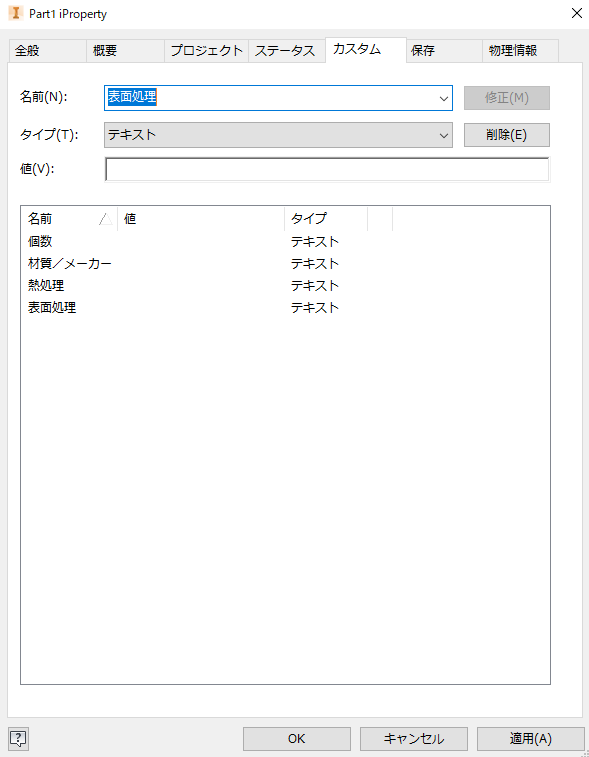
図面の場合[設備]などを入力して同様に全て入力したら[OK]をクリックしファイルを保存して閉じます。
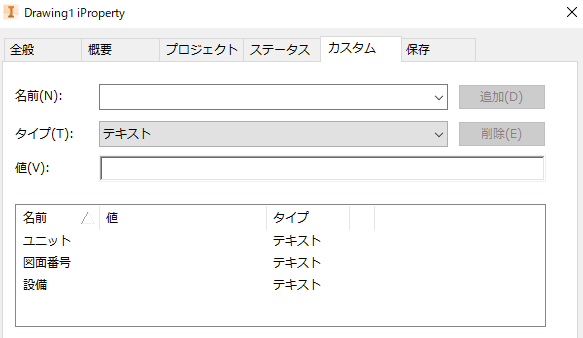
※上記で追加した名前をパーツの場合アセンブリの部品表に追加出来ます。
図面の場合表題欄に表示出来ます。
